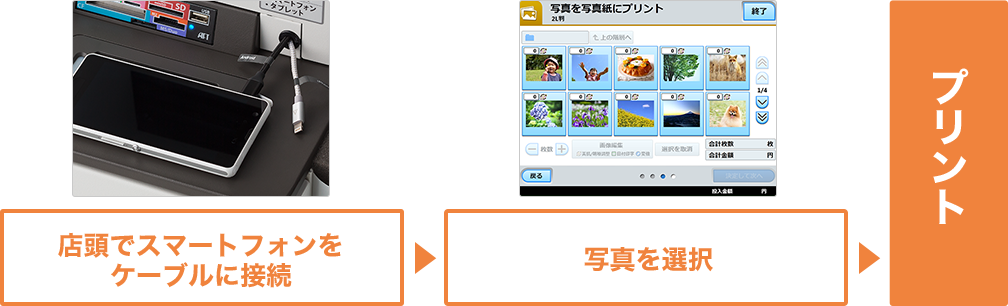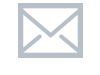現在地
- ホーム
- 複写機/複合機
- リコー マルチコピーサービスのご紹介
- 主な機能のご利用手順
- スマートフォンから直接プリント(ケーブル接続)
ここから本文です
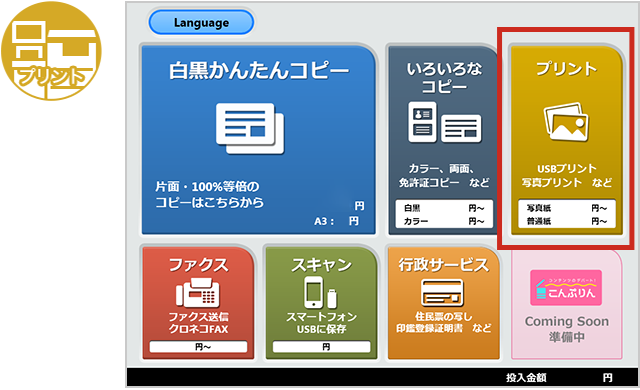
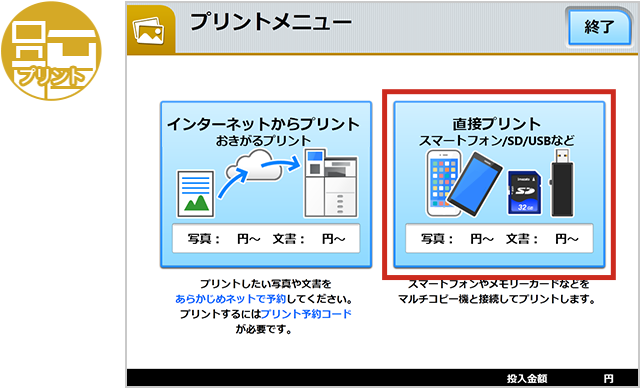
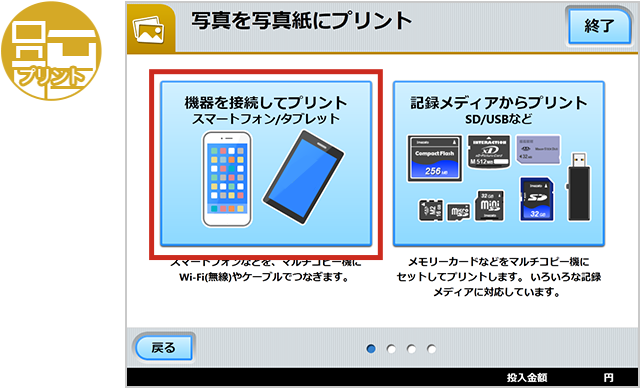
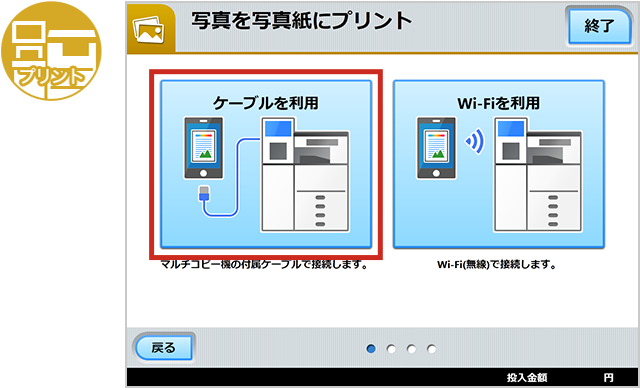

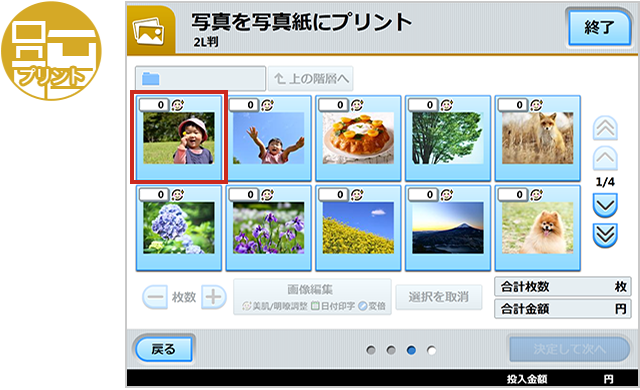
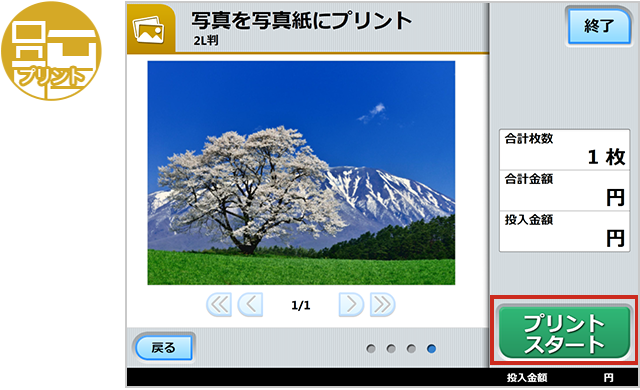
主な機能のご利用手順 スマートフォンから直接プリント(ケーブル接続)
全体の流れ
ケーブルでつないでスマートフォンの中にある写真をプリントできます。

Step 1「プリント」を押す
店舗のマルチコピー機で「プリント」を押します。
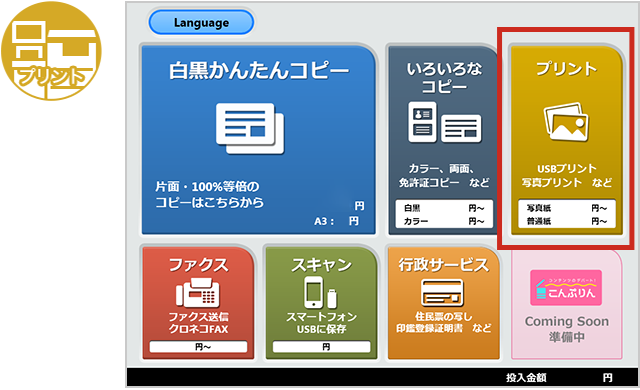
Step 2「直接プリント」を押す
「直接プリント」を押します。
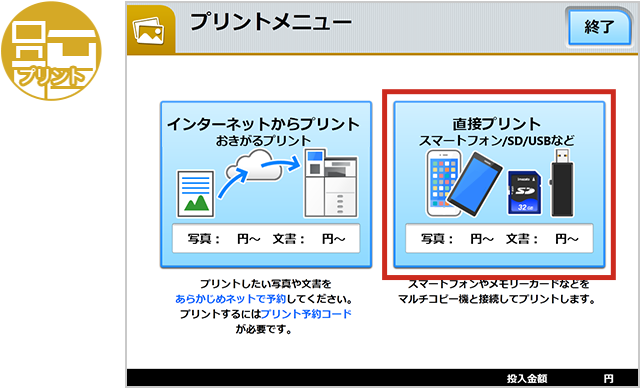
Step 3「機器を接続してプリント」を押す
「機器を接続してプリント」を押します。
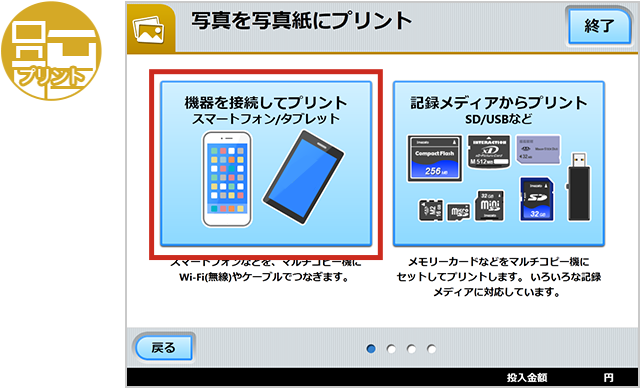
Step 4「ケーブルを利用」を押す
「ケーブルを利用」を押します。
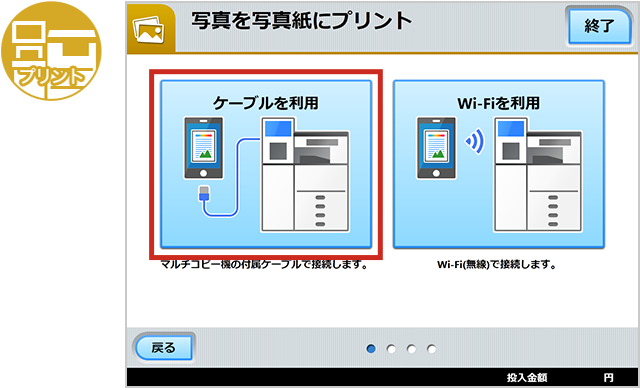
Step 5ケーブルでつなぐ
ケーブルをスマートフォンに接続します。

![]()
ケーブルには、AndroidTM用とiPhone用の2種類があります。
Step 6写真を選ぶ
スマートフォン内にある写真一覧が表示されるので、プリントしたい写真を選びます。
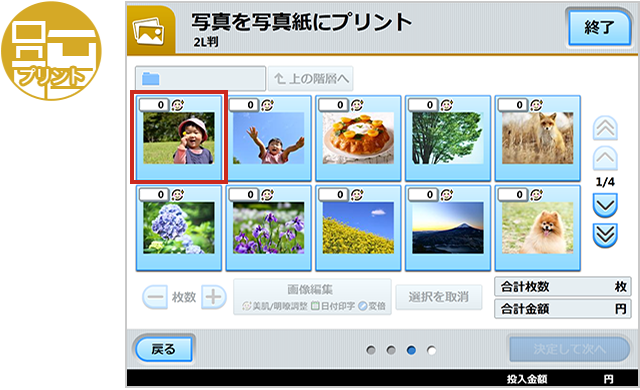
![]()
最新のものから300件のみ表示されます。
写真一覧が表示されるまで時間がかかることがあります。
Step 7プリントスタート
プリントの設定をした後にプレビューでできあがりイメージを確認し、「プリントスタート」を押します。
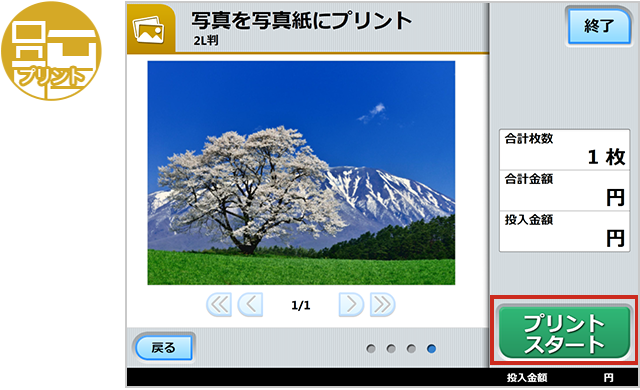
![]()
プレビューでできあがりが確認できるから安心です。
![]()
プリントに必要な料金を入れると、「プリントスタート」ボタンが押せるようになります。
写真プリントのオプション
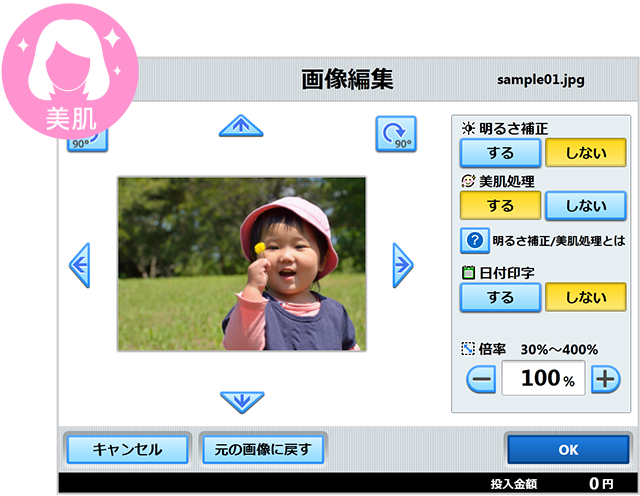 <美肌処理>
<美肌処理>
人肌がより美しく見えるように色味を補正し、さらに肌などの滑らかさを向上させます。
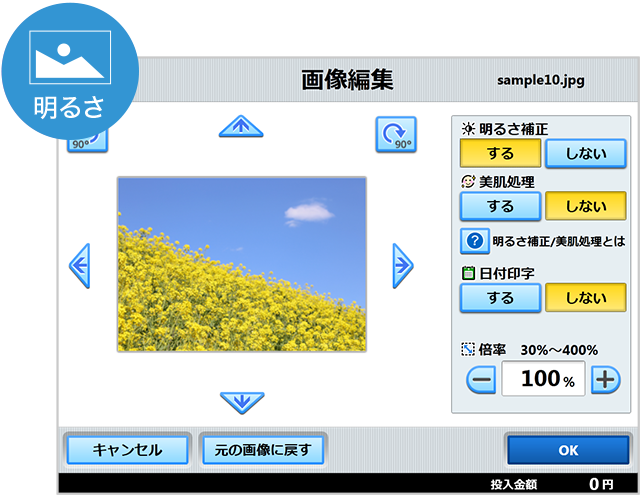 <明るさ補正>
<明るさ補正>
さまざまな条件で撮影された写真に合うよう、適正な明るさに自動補正します。
※操作画面の一部は省略しています。
※操作画面の内容は実際と異なる場合があります。